方法:
1,打开源数据文件,把首行中的对应的数据,复制行到空白位置。
2、选中单元格,单击编辑栏中的"插入函数“,如图示。

3、弹出”插入函数“对话框,设置其类别为”逻辑“,并选择列表框中的IF选项,然后确定。
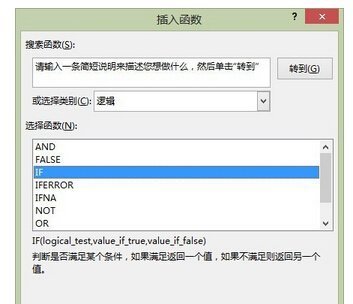
4、在弹出的”函数参数“对话框中,
设置Logical_test参数为”I2=“”,
将Value_if_true祖找得相设置为“”,也就是空白内容。
最重要的一步来了:
将Value_if_false参数框中输入“VLOOKUP(I2,A2:B2846,2),
然后确定。
就是用if函数判定I2单元格中的内容是不是不是空白。
若是空白,那么J2单元格也是鸡祖空白。
若不是空白,就执行VLOOKUP函数。在A2:B2846区域中(因为源数据不改动,所以这里用的是相对引用)查找I2单元中的内容,找到后,在J2单元格中返回所找到的内容所在的行的第二列中的数据。
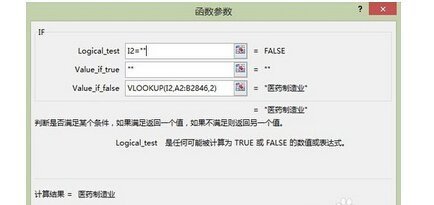
5、经过第4步后,在I2单元中输入任意证券代码就会在J2单元中显示其行业了。
那么,现在需要的是在I列粘贴进去需要的证券代码后,其后会出现源数据所对应的第一行中的内容。所以要接着第6步。
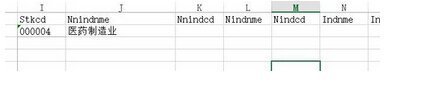
6、选中J2单元格,注意是J2,不是I2.(I2是输入证券代码的地方)
鼠标移动到单元格右下角,出现十字光标时,按住鼠标左键向做义损喜旧矛微右拖动到O2单元格。
如图
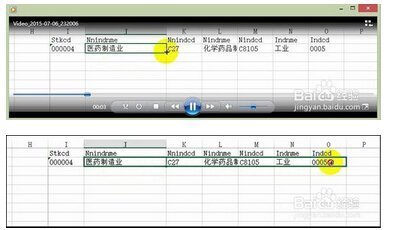
7、这个时候就会发现原来源数据中的C2-G2单元格中的内容就会自动填充到K2-O2单元格中。这个时候,如果需要的数据是按源数据中的数据从上到下排列的,就可以不用修改了。
直接重复第6步中的方法,把J2-O2每个单元格下拉填充就完成了。
如图示,先把需要的数据列复制到I列中,然后依次下拉填充。
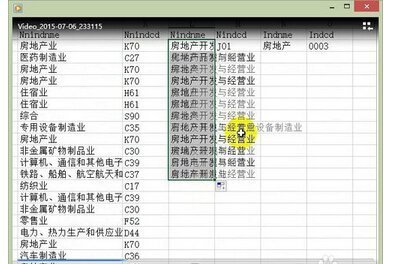
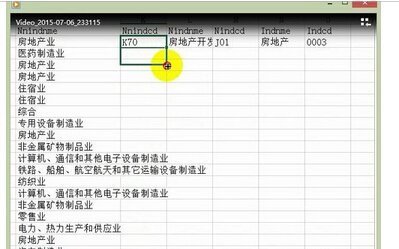
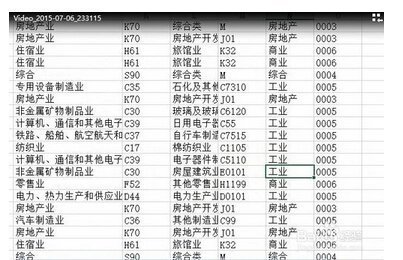
8、但有时候,如果需要的不是按照源数据中的排序,比如说,回到现在用的这个例子,如果在I3中,输入000002就会出错。如图示。
这是为什么呢,看一下J3中的公式就明白了。j3中的函数为VLOOKUP(I3,A3:B2847,2))
也就是搜索从A3到B2487区域中的内容。没有包含A2,所以我们输入000002在源数据中找不到。
所以使用这个方法前,要先对需要的数据按源数据进行排序。不然,是不准确的。
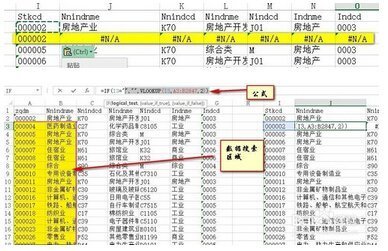
 说
说 我想每隔20行选取
我想每隔20行选取 行数据
行数据
 第1行
第1行 数
数 第21行
第21行 数
数 ……
…… 我该
我该
 做
做
 答
答 确必定追加奖赏 sharker1987
确必定追加奖赏 sharker1987  答案太麻烦
答案太麻烦 吧
吧 我
我 几千行
几千行 数据啊
数据啊 excel
excel

 熟
熟 希望
希望 答能够详细
答能够详细 些
些 谢谢
谢谢 说
说 我想每隔20行选取
我想每隔20行选取 行数据
行数据
 第1行
第1行 数
数 第21行
第21行 数
数 ……
…… 我该
我该
 做
做
 答
答 确必定追加奖赏 sharker1987
确必定追加奖赏 sharker1987  答案太麻烦
答案太麻烦 吧
吧 我
我 几千行
几千行 数据啊
数据啊 excel
excel

 熟
熟 希望
希望 答能够详细
答能够详细 些
些 谢谢
谢谢